Agar komputer terhindar dari virus memang sebaiknya di pasang antivirus, terutama untuk komputer dengan sistem operasi Windows.
Anti Virus memiliki peran yang sangat penting dalam menjaga kesehatan komputer yang kita gunakan dari ancaman virus jahat yang selalu berkembang.
Selain itu kita juga harus tetap memperhatikan keadaan laptop agar tetap aman, apalagi ketika akan melakukan transfer data jangan sampai asal colok flashdisk.
Sebagian besar pengguna Windows pasti menggunakan aplikasi Avast sebagai antivirus pada PC/laptop mereka.
Namun ada beberapa kondisi yang mengharuskan kita untuk menonaktifkan anti virus untuk beberapa waktu.
Misalnya ketika akan install aplikasi atau program patch yang dianggap sebagai virus oleh Avast.
Hal seperti ini memang sangat wajar terjadi, karena ada beberapa program yang scripnya mirip, seperti worm yang dicurigai sebagai virus oleh Avast.
Selain itu ada beberapa alasan lain yang mengharuskan Avast harus dinonaktifkan, misalnya :
- Membuat sistem menjadi berat.
- Terlalu banyak iklan muncul untuk yang versi free.
- Menghapus file penting yang dianggap terinferksi virus.
Oleh dasar itulah akhirnya banyak pengguna Windows yang menonaktifkan Avast untuk sementara waktu maupun permanen.

Untuk mematikan antivirus Avast, anda dapat mengikuti beberapa metode berikut ini.
Mematikan Langsung Dari Aplikasi
- Buka aplikasi anti virus Avast yang ada di PC/laptop anda.
- Kemudian klik Menu – Setting (Pengaturan) – Protection (Perlindungan).
- Lalu klik Core Shield (Proteksi Inti ).
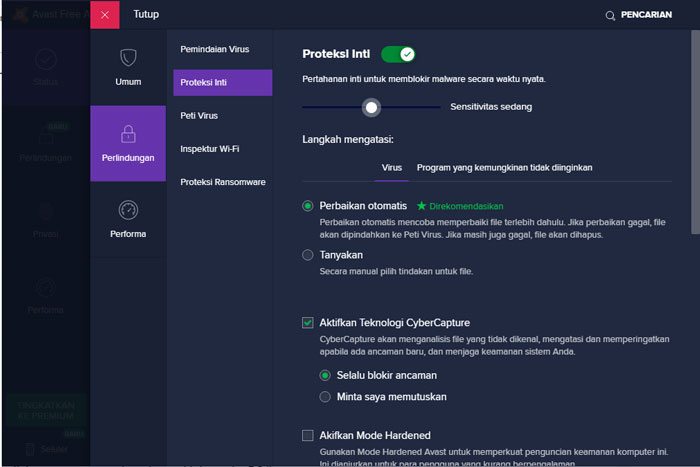
- Lalu klik tanda ceklis yang terdapat pada Proteksi Inti.
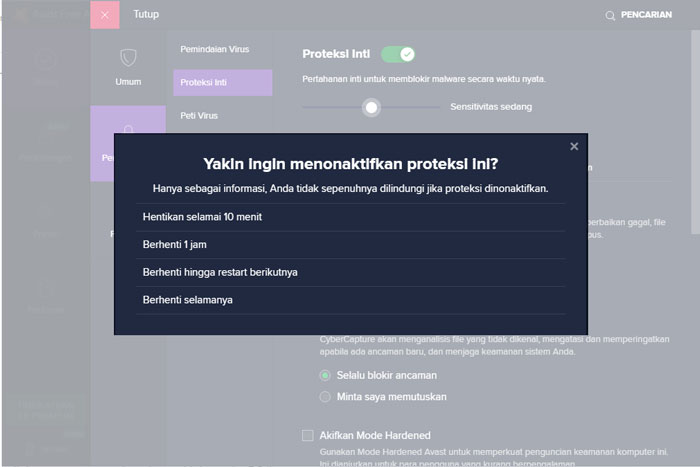
- Selanjutnya Pilih waktu penonaktifan Proteksi Inti Avast. Selesai.
Pada tahap ini ada beberapa tipe progran scaning yang dapat dipilih. Jadi anda dapat memilih proteksi mana yang akan dimatikan dan mana yang tetap diaktifkan.
Metode ini sangat cocok diterapkan ketika anda ingin menghubungkan flashdisk, hard disk ataupun perangkat ekternal lainnya ke PC/laptop.
Nonaktifkan Avast melalui Toolbar
Metode ini lebih dikenal dengan mematikan anti virus sementara dan bisa dilakukan dengan cepat.
Bahkan anda tidak perlu membuka aplikasi Avast lagi, karena prosesnnya dapat dilakukan melalui Toolbar. Untuk cara detailnya adalah sebagai berikut :
- Klik icon panah keatas (Show hideen icon) yang terdapat di pojok kanan bawah toolbar.
- Kemudian klik kanan pada icon Avast.
- Lalu klik Avast Shields Control (Kontrol Proteksi Avast).
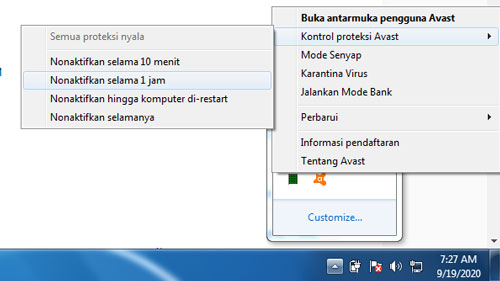
- Selanjutnya pilih durasi atau batas waktu Avast dimatikan.
- Pada tahap ini anda dapat memilih mematikan Avast selama 10 menit, 1 jam, sampai komputer di restart ataupaun nonaktifkan Avast secara permanen.
- Silakan pilih durasi yang anda butuhkan.
- Kemudian anda akan diminta untuk konfirmasi bahwa Avast akan dinonaktifkan sesuai durasi yang dipilih.
- Silakan tunggu sampai proses tersebut selesai.
Seperti itulah caranya, hanya dengan beberapa kali klik saja anti virus Avast yang ada di PC/laptop anda berhasil di nonatifkan.
Setelah durasi nonaktif telah selesai, maka fungsi dan kinerja Avast akan kembali seperti semula.
Cara Uninstall Avast
Jika anda pengguna Windows 10 mungkin Avast tidak terlalu dibutuhkan, karena ada Windows Defender yang merupakan anti virus resmi bawaan dari Windows 10.
Kalau Avast tidak terlalu dibutuhkan dan jarang terpakai sebaiknya di uninstall saja agar ruang penyimpanan PC/laptop anda menjadi lebih longgar.
Tetapi cara uninstall avast tidak cocok untuk pengguna Avast Premiere. Karena telah mengeluarkan biaya yang cukup besar utuk mengamankan akun. Sehingga tidak mudah untuk memutuskan menghapus Avast.
Apabila anda sudah yakin ingin uninstall Avast, maka dapat mengikuti langkah – langkah uninstall berikut ini :
- Buka Control Panel.
- Kemudian klik opsi Uninstall Program yang terdapat pada menu Programs.
- Lalu cari Avast lalu klik.
- Kemudian klik Uninstall.
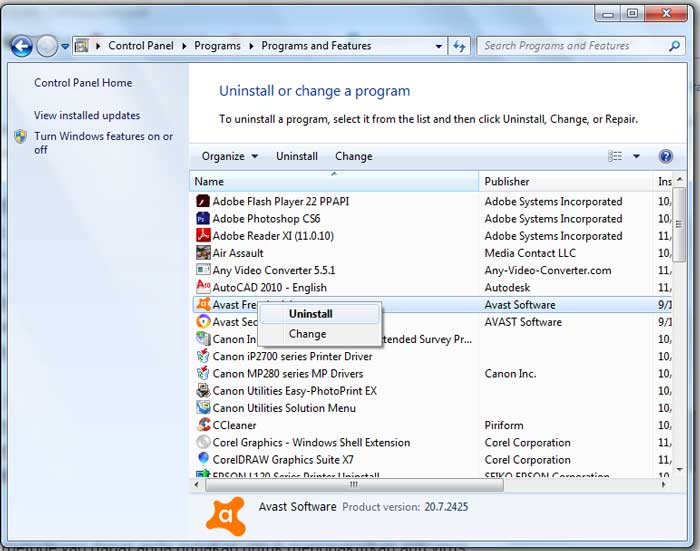
- Klik Ok untuk konfirmasi uninstall.
- Tunggu beberapa saat sampai proses uninstall selesai
- Biasanya setelah proses uninstall Avast selesai, PC/laptop anda akan diminta untuk restart. Silakan restart saja.
- Selesai.
Baca juga :
1. Cara Memperbaiki NSIS Error.
2. Cara Mengatasi 0xc00007b.
2. Cara Memperbaiki Error VCRUNTIME140.DLL.
Itulah beberapa metode yag dapat anda gunakan untuk menonaktifkan anti virus Avast.
Anda dapat memilih mematikannya secara permanen ataupun sementara, tinggal sesuaikan saja dengan kebutuhan.
Cara yang saya jelaskan diatas berlaku untuk semua jenis Windows, baik itu Vista, Windows 7, Windows 8, dan Windows 10.